Excel表格如何排序,以下是具体介绍:
1、基本排序方法
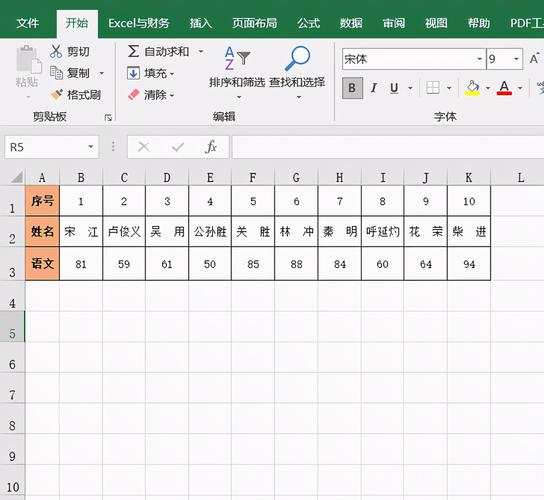
单列排序:在Excel中,最简单的排序方法是对单列数据进行升序或降序排列,选择需要排序的列中的任意单元格,然后点击“开始”选项卡中的“排序和筛选”按钮,选择“升序”或“降序”,这种方法适用于快速整理数据,例如按月份、姓名或其他单一指标排序。
多列排序:当需要根据多个条件进行排序时,可以使用多列排序功能,先按部门排序,再按姓名排序,操作方法是选择数据区域,点击“数据”选项卡下的“排序”,在弹出的对话框中设置主要关键字和次要关键字,并选择相应的排序方式。
2、高级排序技巧
按颜色排序:有时数据表中的某些单元格会根据重要性使用不同背景色标记,Excel允许用户根据单元格颜色进行排序,选中带颜色的单元格区域,右键点击并选择“排序”>“根据单元格颜色排序”。
自定义排序:如果需要按照特定的顺序(如职务等级从高到低)进行排序,可以使用自定义排序,在“排序”对话框中选择“自定义序列”,添加需要的排序规则,然后应用到数据上。
3、特殊排序需求
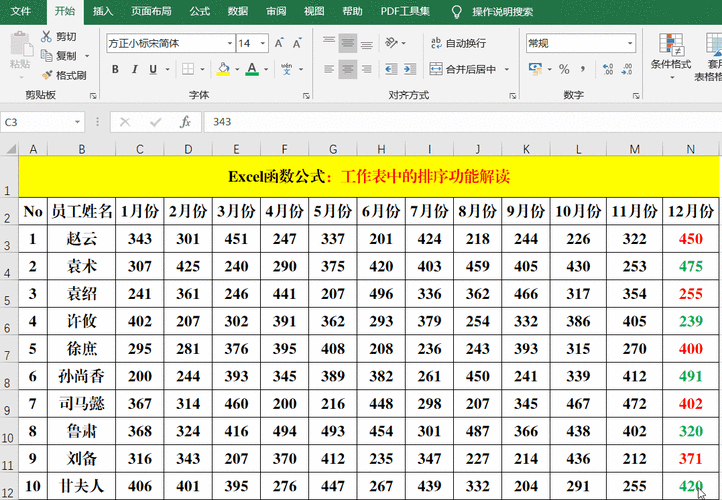
随机排序:在某些情况下,如随机分配座位号,可能需要随机排序,可以通过添加辅助列,使用RAND函数生成随机数,然后按此列进行排序实现。
按行排序:虽然Excel默认按列排序,但也可以按行进行排序,在“排序”对话框中选择“选项”,勾选“按行排序”,然后设置排序依据和次序。
4、注意事项与技巧
避免数据混乱:在对特定列进行排序时,确保不会破坏其他数据的完整性,如果只对某一列进行排序而不考虑其他列,可能会导致数据错乱。
恢复原始顺序:在进行复杂的排序操作前,建议插入一个辅助列并填充序列号,这样无论进行多少次排序,都可以通过该列轻松恢复到原始顺序。
5、FAQs常见问题解答
如何在Excel中按笔画排序? 答:在Excel中,可以通过“数据”选项卡下的“排序”功能,选择“选项”,然后勾选“笔画排序”来实现。
如何按数值大小进行排序? 答:选中包含数值的列中的任意单元格,点击“数据”选项卡下的“升序”或“降序”按钮即可完成数值大小的排序。
掌握Excel的排序功能对于数据处理和分析至关重要,通过上述方法和技巧,用户可以更高效地管理和组织数据,从而在工作和生活中获得更高的效率和准确性,无论是简单的单列排序还是复杂的自定义排序,Excel都提供了灵活且强大的工具来满足各种需求。











